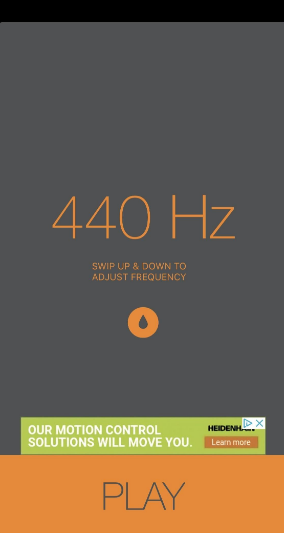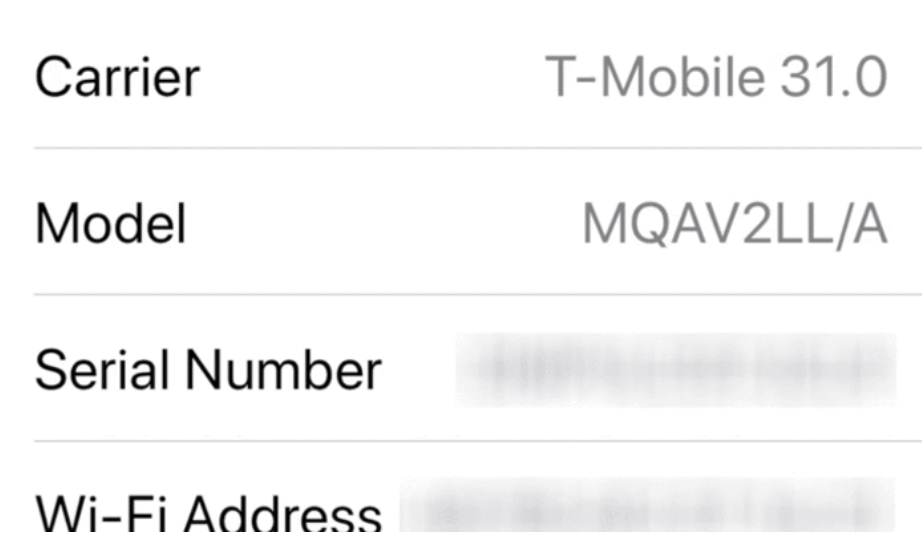So beheben Sie die hohe CPU-Auslastung von Avast
Möchten Sie die hohe CPU-Auslastung von Avast beheben? Glauben Sie, dass Avast zu viel CPU-Speicher Ihres Computers verwendet und Sie eine saubere Lösung suchen? Beheben Sie das Problem mit der hohen CPU-Auslastung des Avast-Dienstes? Nachdem Sie sich avast mit 100 Festplatten angesehen haben, möchten Sie sich wahrscheinlich den Speicher des avast Behavior Shield ansehen. Es gibt viele Gründe, aus denen Sie mit einer hohen CPU-Auslastung von Avast Service oder einer hohen Festplattenauslastung von Avast zu tun haben.
hoffnungsvoll , in diesem Artikel werden wir das Problem mit der hohen CPU-Auslastung des Avast-Dienstes beheben. Diese benutzerfreundlichen Anweisungen zur Fehlerbehebung helfen Ihnen, das Problem der hohen CPU-Auslastung des Avast Antivirus-Dienstes unter Windows 10/7 zu beheben. Falls Avast die CPU im Leerlauf verwendet, befolgen Sie diese Anweisungen.
Gründe -> Avast Hohe CPU-Auslastung

Avast Antivirus ist ein erstaunliches oder ressourcenintensives Werkzeug. Der Avast-Dienst führt verschiedene Vorgänge aus, z. B. Hintergrundscans, Virenentfernung, vollständige Virenprüfung und Bereinigung. Zweifellos sind diese Prozesse sehr wichtig, aber sicherlich werden sie so irritierend, dass Sie versuchen werden, avast auszuschalten.
Das Problem mit der hohen CPU-Auslastung des Avast-Dienstes ist einer der Gründe, warum Benutzer avast deinstallieren können. Nachdem Sie den Task-Manager ausgeführt haben, sehen Sie ( avastsvc.exe ) auf einem 32-Bit-System sehen Sie den Avast-Dienst avastsvc.exe (32-Bit).
Eine weitere Ursache, warum Avast zu viel CPU verwendet, sind falsch konfigurierte Systemeinstellungen oder unregelmäßige Windows-Registrierungseinträge. Überprüfen Sie auch die ntoskrnl.exe Prozess, der zu viel RAM oder CPU verbraucht.
So beheben Sie das Problem mit der hohen CPU-Auslastung oder der Festplattenauslastung von Avast Service
- Avast Cleanup Tool löschen
- Beheben Sie Avast High Disk Usage durch Eingabeaufforderung Tweak T
- Avast aktualisieren
- Überprüfen Sie, ob das Scannen von Avast Screensaver aktiviert ist, obwohl dies nicht der Fall sein sollte
- Avast über die Systemsteuerung reparieren
- Problem über die Registrierungsfunktion beheben
Methode 1: Avast Cleanup Tool löschen

Das Avast-Bereinigungstool ist eine wesentliche Komponente. Außerdem fungiert es als Echtzeit-Scanner und hilft Benutzern, Speicherplatz freizugeben, der von den im Hintergrund ausgeführten Apps abgedeckt wird. Wenn Sie ein Problem mit hoher CPU- oder Speicherauslastung von Avast Service sehen, wird es wahrscheinlich zur Bereinigungskomponente.
Wenn die Avast-Bereinigung nicht mehr funktioniert, versuchen Sie, sie erneut zu installieren.
Daher ist es am besten, Avast cleanup einfach zu deinstallieren. Das zu tun
Schritt 1:
Doppeltippen Sie auf Avast, um es zu öffnen.
Schritt 2:
Gehe rüber zu die Einstellungen und tippe auf Komponenten Tab.
Schritt 3:
Tippen Sie nun auf nach unten gerichteter Pfeil befindet sich neben der Registerkarte Komponenten. Hier sehen Sie dann die Optionen zum Löschen (in diesem Beispiel Avast Cleanup). Tippen Sie dann auf eine Komponente deinstallieren und tippen Sie dann auf OK um die Deinstallation der Komponente zu bestätigen.
Schritt 4:
Neu starten Wenn Avast Sie dazu auffordert, überprüfen Sie jetzt, ob die hohe CPU des Avast-Dienstes wieder normal ist.
Methode 2: Beheben Sie die Verwendung von Avast High Disk über die Eingabeaufforderungsoptimierung

Sicherlich ist häufiges Hintergrundscannen der Grund, RAM oder CPU zu laden. Wenn Sie also die Abtastfrequenz ändern, verringert sich die CPU-Last. Es deaktiviert Hintergrundprüfungen und Überwachung, reduziert aber auch die hohe CPU-Leistung von Avast Service.
Schritt 1:
Drücken Sie Windows + R und geben Sie cmd ein und drücken Sie die Eingabetaste. Führen Sie die Eingabeaufforderung als Admin aus.
Schritt 2:
Geben Sie diesen Befehl ein C:ProgramDataAvastSoftwareAvast und drücken Sie die Eingabetaste. Es führt Sie zum gewünschten Ordner, in dem Sie problemlos weitere Aktionen ausführen können
Schritt 3:
Gehe zum avast5.ini-Datei und füge den folgenden Befehl in die Zeile ein [GrimeFighter]: ScanFrequency=999
Schritt 4:
Speichern Sie die Datei und starten Sie Ihren PC neu.
Überprüfen Sie nun, ob das Problem mit der hohen CPU-Auslastung von Avast Service behoben wurde oder nicht. Wenn Avast jedoch weiterhin 100 CPU- oder Festplattenprobleme verwendet, wenden Sie die andere Lösung an.
t mobile note 4 rom
Methode 3: Avast aktualisieren
In den meisten Fällen verursacht die alte Antivirus-Variante Probleme, daher ist es gut für Sie, sowohl die Viren- als auch die Antivirus-Definitionen vollständig zu aktualisieren. Du kannst auch Avast Antivirus aktualisieren , befolgen Sie diese Anweisungen:
Schritt 1:
Doppeltippen auf Avast, um es zu öffnen, oder tippen Sie auf das Symbol in der Taskleiste.
Schritt 2:
Tippen Sie dann in der Dropdown-Liste auf Menü oder tippen Sie auf Einstellungen.
Schritt 3:
Tippen Sie auf Allgemeines und dann auf das aktualisieren Tab.
Schritt 4:
Danach können Sie die beiden Update-Schaltflächen anzeigen. Eine dieser Schaltflächen bezieht sich auf das Viren-Update und die andere auf die Aktualisierung des Programms selbst.
Schritt 5:
Sie können einfach aktualisieren beide das Programm oder die Datenbank. Seien Sie während des Vorgangs ruhig, da Avast die Updates online überprüft und dann den Schritten auf dem Bildschirm folgt.
Schritt 6:
Wenn dies abgeschlossen ist, überprüfen Sie, ob das Problem mit der hohen CPU-Auslastung des Avast-Dienstes wieder normal geworden ist.
Methode 4: Überprüfen Sie, ob das Scannen von Avast Screensaver aktiviert ist, obwohl dies nicht der Fall sein sollte

Sicherlich ist es der Avast-Bildschirmschoner, der scannt, dass der Bildschirmschoner nicht ausgeführt wird. Wenn das Scannen des Bildschirmschoners im Hintergrund fortgesetzt wird, ist dies der Grund für die hohe CPU-Auslastung. Sie können es jedoch nicht in der Avast-Benutzeroberfläche anzeigen. So beheben Sie dieses Problem:
Schritt 1:
Tippen Sie mit der rechten Maustaste in einer zufälligen Datei auf Ihrem Computer und wählen Sie Scan die Datei mit Avast im Kontextmenü .
Schritt 2:
Eine Eingabeaufforderung im Fenster mit den Scanergebnissen wird angezeigt, und Sie können eine Liste der derzeit ausgeführten Scans anzeigen.
Schritt 3:
Ergänzen Sie die Avast Bildschirmschoner scannen und tippe auf Halt Schaltfläche befindet sich neben, um den Vorgang zu stoppen
Schritt 4:
Überprüfen Sie nun, ob das Problem mit der hohen CPU-Auslastung von Avast Service behoben wurde.
Methode 5: Avast über die Systemsteuerung reparieren
Wenn nichts funktioniert, ist es gut, Avast über die Systemsteuerung zu reparieren. Viele Benutzer behaupteten, dass dieser Fix ihnen geholfen hat, das Problem mit der hohen CPU-Auslastung von Avast Service aufrechtzuerhalten. Nach der Reparatur möchten Sie die Einstellungen neu anpassen. Bevor Sie diesen Trick anwenden, stellen Sie sicher, dass Sie als Administrator angemeldet sind.
Schritt 1:
Schlagen Windows + R-Taste , Eingabe Schalttafel, und drücken Sie dann die Eingabetaste. Auf der anderen Seite, nach der Verwendung Windows 10 Tippen Sie dann auf das Zahnradsymbol, um es zu öffnen die Einstellungen .
Schritt 2:
Wenn die Systemsteuerung geöffnet wird, wählen Sie ihre Ansicht als Kategorie befindet sich in der oberen rechten Ecke und tippe dann auf Ein Programm deinstallieren aus der Rubrik Programme.
Schritt 3:
Tippen Sie nach Verwendung der Einstellungen-App auf Apps und es öffnet sich a aufführen aller installierten Programme auf Ihrem Computer.
Schritt 4:
Einfach Avast lokalisieren in der Systemsteuerung oder die Einstellungen und tippen Sie dann auf Deinstallieren/Reparieren .
Schritt 5:
Der Deinstallationsassistent öffnet sich mit den beiden Optionen, d.h.: Reparieren und entfernen . Wählen Sie einfach Reparieren und tippen Sie dann auf Nächster nur um die Installation des Programms zu beheben.
Schritt 6:
Jetzt bestätigen der ganze Prozess. In dieser Situation wird Avast erneut mit den Standardeinstellungen neu gestartet, die vor dem Auftreten des Fehlers funktionierten.
Schritt 7:
Zapfhahn Fertig wenn die Deinstallation den Vorgang beendet und starte deinen Computer neu.
Schritt 8:
Sie können dann sehen, ob das Problem mit der hohen CPU-Auslastung des Avast-Dienstes behoben wurde.
Methode 6: Problem über die Registrierungsfunktion beheben

Eine hohe CPU- und RAM-Auslastung kann für Ihr Windows 10-System problematisch sein. Daher ist die Avast Antivirus Registry-Funktion in dieser Situation von Vorteil.
scharlachrote Crush-Produktionen herunterladen
Hier ist eine Methode mit der Avast Antivirus-Registrierungsdatei, um den Avast Service-Fehler bei hoher CPU-Auslastung zu beheben und ihn mit einfachen Anweisungen zu beheben:
Schritt 1:
Gehe zum LAUF Eingabeaufforderung nach Eingabe der Option Windows + R durch Drücken und Halten der Tasten.
Schritt 2:
Geben Sie dann das folgende Schlüsselwort ein Regedit und drücken Sie die Eingabetaste.
Schritt 3:
Folgen Sie nun dem angegebenen Pfad in Ihren Computer.
Systempfad: HKEY_LOCAL_MACHINESYSTEMCurrentControlSetControlSession ManagerMemory Management’
Schritt 4:
Datei hinzufügen ClearPageFileAtShutDown und ändern Sie seine Werte auf 1.
Schritt 5:
Starten Sie Ihren System-PC neu und starten Sie die Avast Antivirus-App erneut.
Schritt 6:
Schließlich muss das Problem mit der hohen CPU-Auslastung von Avast Service behoben werden.
Fazit:
Wir hoffen, dass Sie nach dem Lesen dieses Leitfadens ein Lächeln im Gesicht haben, da Ihre Anfrage vollständig gelöst wird. Ich hoffe, dass diese Fixes das Problem mit der hohen CPU-Auslastung von Avast Service beheben. Wenn Sie einen anderen Trick haben, um die hohe CPU- oder Festplattenauslastung von Avast Service zu beheben, erfahren Sie es im Kommentarbereich unten.
Lesen Sie auch: